
pe安装iso原版镜像系统怎么安装,PE系统下安装原版ISO镜像系统的详细步骤与操作指南
时间:2024-12-29 来源:网络 人气:
亲爱的电脑小白们,是不是觉得电脑系统安装起来超级复杂,尤其是那个PE安装ISO原版镜像系统?别担心,今天我就要手把手教你,让你轻松搞定这个难题!
一、下载PE系统,开启你的装机之旅

首先,你得有个PE系统,这可是安装原版镜像系统的关键。别急,我给你推荐几个靠谱的PE系统下载网站,比如“微PE官网”、“老毛桃PE官网”等。记得下载的时候,选择一个版本稳定、功能齐全的PE系统,这样安装起来才顺畅。
二、寻找原版ISO文件,确保纯净无污染
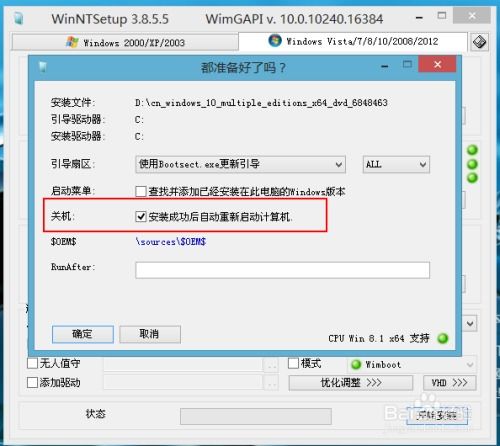
接下来,你需要一个原版的Windows ISO文件。这可是原汁原味的Windows系统,绝对没有那些乱七八糟的插件。你可以在微软官网下载,或者在一些知名的软件下载网站找到。不过,要注意辨别真伪,别下载了假ISO文件,那可就麻烦了。
三、制作启动U盘,让电脑听从你的指挥

现在,我们要把PE系统和ISO文件装到U盘里,制作成启动U盘。这里我推荐使用“软碟通”软件,它操作简单,效果也不错。首先,插入你的U盘,然后在“软碟通”中选择“启动”功能,接着选择你的U盘盘符,最后点击“写入”按钮。耐心等待几分钟,你的启动U盘就制作完成了。
四、进入PE系统,开始安装之旅
把制作好的启动U盘插回电脑,重启电脑。在开机过程中,按下相应的键(通常是F2、F10、DEL等,具体看你的电脑型号)进入BIOS设置,将启动顺序设置为U盘启动。电脑就会从U盘启动,进入PE系统。
五、安装ISO镜像,享受纯净的Windows体验
在PE系统中,找到“我的电脑”,然后找到你的ISO文件。右键点击ISO文件,选择“解压到当前文件夹”。接下来,打开解压后的文件夹,找到安装程序,双击运行。按照提示操作,选择安装类型(一般选择“自定义安装”),然后选择安装盘(通常是C盘),接下来就是漫长的等待了。
六、安装完成,重启电脑,大功告成
当安装程序提示你重启电脑时,拔掉U盘,重启电脑。进入Windows系统,恭喜你,你已经成功安装了原版镜像系统!
七、注意事项
1. 在安装过程中,如果遇到驱动问题,可以尝试下载对应的驱动程序进行安装。
2. 如果你的电脑是GPT分区,需要选择GPT安装模式;如果是MBR分区,则选择MBR安装模式。
3. 安装过程中,不要随意关闭电脑,以免造成系统损坏。
八、
通过以上步骤,相信你已经学会了如何使用PE安装ISO原版镜像系统。这个过程虽然有点繁琐,但只要按照步骤操作,其实并不难。希望这篇文章能帮助你顺利装机,享受纯净的Windows体验!
相关推荐
教程资讯
教程资讯排行













